All'inizio potrebbe sembrare carino, ma Desktop Goose può davvero darti sui nervi dopo un po'. Tiene traccia delle impronte sullo schermo, ingombra il desktop con stupide GIF e scappa con il cursore quando è arrabbiato.
Il metodo esatto per chiudere o rimuovere l'oca è cambiato un paio di volte. Ma se sei stufo di quella minaccia di clacson, puoi scoprire come chiudere o rimuovere Desktop Goose dal tuo Mac di seguito.
Contenuti
- Imparentato:
-
Che cos'è Desktop Goose?
- Desktop Goose è un virus informatico?
-
Come uscire da Desktop Goose sul tuo Mac
- 1. Apri l'app Desktop Goose una seconda volta
- 2. Usa un comando da terminale
- 3. Apri il file quit nella cartella di download
- Come rimuovere Desktop Goose sul tuo Mac
-
Scopri come disinstallare qualsiasi app dal tuo Mac
- Post correlati:
Imparentato:
- Suggerimenti per la sicurezza del Mac ed evitare i virus
- Come rimuovere le app non più compatibili con il tuo Mac
- Perché macOS Catalina verifica le app prima che io possa aprirle?
Che cos'è Desktop Goose?
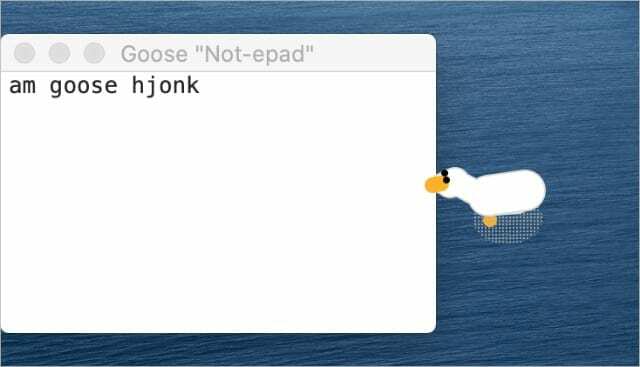
Nel caso non sapessi da dove viene, Desktop Goose è una piccola app stupida realizzata da uno sviluppatore indipendente chiamato Samperson. L'intera app consiste in un'oca cartone animato che si aggira sullo schermo del tuo Mac mettendosi nei guai.
Sappiamo tutti che le oche sono un dolore e Desktop Goose non fa eccezione. Tiene traccia dello sporco sullo schermo e trascina i meme sul desktop. Quando chiudi i meme, l'oca afferra il tuo cursore e lo trascina via.
Se lasciato in esecuzione, è noto che Desktop Goose apre abbastanza meme da far crashare anche il MacBook Pro più potente. Mentre all'inizio è accattivante, l'oca diventa rapidamente una seccatura.
Desktop Goose è un virus informatico?
Per quanto nefasto sia l'oca, non è un virus informatico. Puoi ottenere Desktop Goose sul tuo Mac solo se tu o qualcun altro scegliete di installarlo. Ed è facile chiudere o rimuovere Desktop Goose dal tuo Mac una volta che sai come farlo.
Non c'è motivo di credere che l'oca raccolga dati o installi malware sul tuo Mac. Sembra totalmente sicuro, nonostante quanto possa essere frustrante.
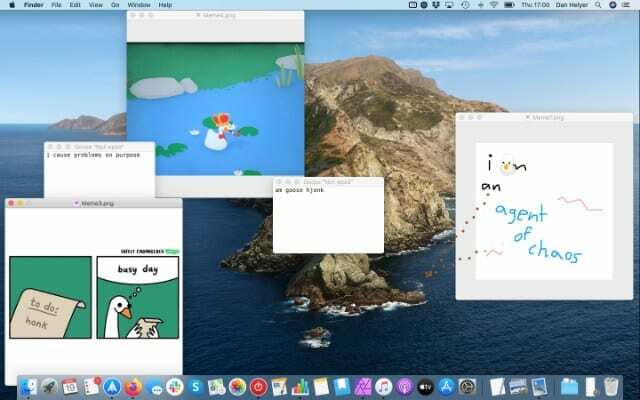
Come uscire da Desktop Goose sul tuo Mac
Dopo aver giocato un po' con Desktop Goose, potresti essere allarmato nello scoprire che non puoi chiuderlo come altre app. Questo perché Desktop Goose non vive all'interno di una finestra che puoi chiudere, come altre app. Inoltre, non viene visualizzato sul dock, nella barra dei menu o nel task manager.
Non temere, ci sono ancora diversi modi per uscire da Desktop Goose sul tuo Mac.
1. Apri l'app Desktop Goose una seconda volta
Il modo più semplice per uscire da Desktop Goose sul Mac è aprire l'app una seconda volta. Con le versioni precedenti di Desktop Goose, questo apriva più oche sul desktop, ma ora apre invece una finestra delle preferenze per l'app.
Se non riesci a trovarlo, cerca l'app Desktop Goose nelle cartelle Applicazioni o Download. In caso contrario, cercalo utilizzando Spotlight (Cmd + Spazio).
Da queste preferenze, fare clic sul pulsante per Esci da Desktop Goose.
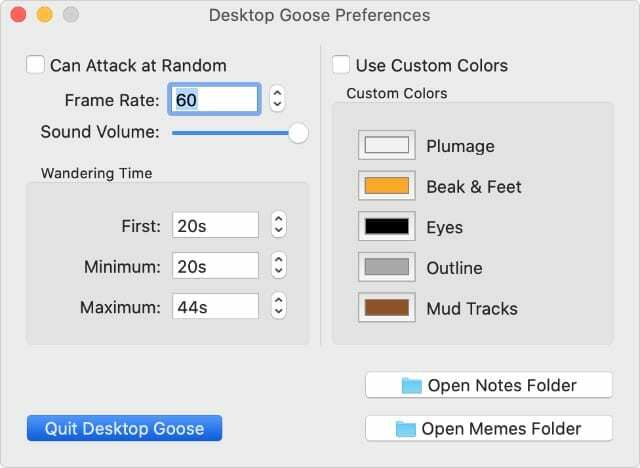
2. Usa un comando da terminale
Quando non riesci a trovare l'app Desktop Goose da aprire di nuovo, puoi comunque uccidere l'oca usando Terminal. Assicurati solo di digitare il comando esattamente come lo abbiamo scritto di seguito.
Aprire terminale dalla cartella Utility nelle tue Applicazioni. Quindi digita il seguente comando e premi accedere per uscire da Desktop Goose sul Mac: killall "Desktop Goose"
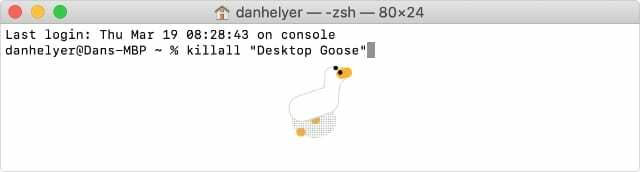
3. Apri il file quit nella cartella di download
Se hai installato una versione precedente di Desktop Goose sul tuo Mac, devi trovare un file chiamato Aprimi per uscire da Desktop Goose all'interno della cartella di download da cui hai ottenuto Desktop Goose.
Se non riesci a trovare la cartella originale, cerca Desktop Goose utilizzando Spotlight (Cmd + Spazio) o scaricalo di nuovo dal sito web di Samperson. Non è necessario pagare di nuovo.
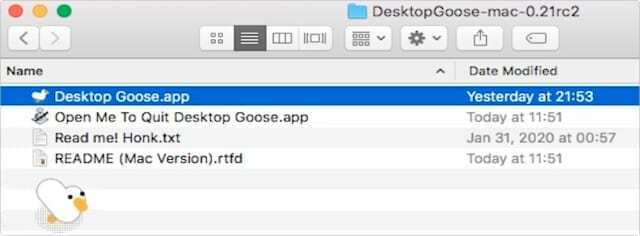
È possibile che il tuo Mac non ti permetta di aprire questo file anche se riesci a trovarlo. Se così fosse, Ctrl-clic e seleziona Aprire dal menu a comparsa invece per aggirare la sicurezza del tuo Mac. Altrimenti vai su Preferenze di Sistema > Sicurezza e Privacy e scegli di Aperto comunque.
Come rimuovere Desktop Goose sul tuo Mac
Chiudere Desktop Goose non è sufficiente per farti sentire a tuo agio, puoi anche disinstallarlo. Quando lo fai, rimuove in modo permanente Desktop Goose dal tuo Mac, quindi non dovrai più preoccupartene.
Per disinstallare qualsiasi app sul tuo Mac, incluso Desktop Goose, tutto ciò che devi fare è trascinare l'applicazione nel Cestino. Trova l'app Desktop Goose nella cartella Download o Applicazioni, quindi trascinala nel Cestino per disinstallarla.
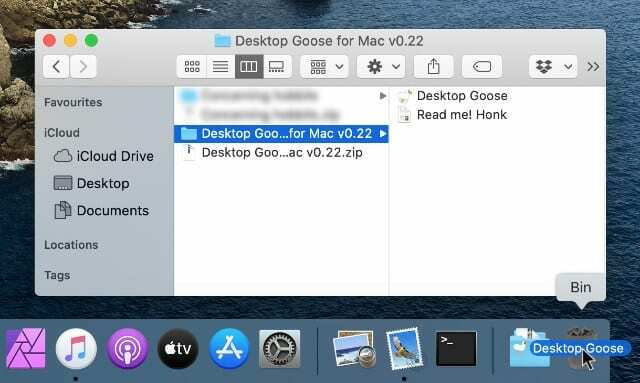
Potresti voler svuotare il Cestino dopo averlo eliminato, per assicurarti che Desktop Goose sia sparito per sempre. Ctrl-clic e seleziona Cestino vuoto fare così.
Scopri come disinstallare qualsiasi app dal tuo Mac
Desktop Goose è un'app particolarmente difficile da chiudere. Ma rimuovere Desktop Goose dal tuo Mac è semplice come rimuovere qualsiasi altra app.
Se vuoi saperne di più su come farlo, consulta la nostra guida completa su come installare, aggiornare o disinstallare le app per Mac.

Dan scrive tutorial e guide alla risoluzione dei problemi per aiutare le persone a ottenere il massimo dalla loro tecnologia. Prima di diventare uno scrittore, ha conseguito una laurea in tecnologia del suono, ha supervisionato le riparazioni presso un Apple Store e ha persino insegnato inglese in Cina.